Word作为日常工作中使用频率最大的几个软件之一,熟练掌握快捷键的用法对工作效率的提升有着非常重要的意义,小编经过整理和编辑,将word快捷键用法编制成表格,并制作成PDF文本......
2022-08-14 200 Word快捷键
word如何打出省略号?省略号在文章中的应用非常广泛,不会打省略号,如果选用英文句号代替,会被检测为错误字符。那么,我们可以使用快捷方式、插入等多种方法来打出省略号。word省略号怎么在中间位置?插入省略号后调整它的居中方式即可。下面我们来看详细操作吧!
一、word如何打出省略号
关于word省略号,我们常用于某段话未讲完等,如果用英文字符的句号代替会被检测为错误字符。这里我们介绍三种插入省略号的方法,分别如下:
1.快捷键
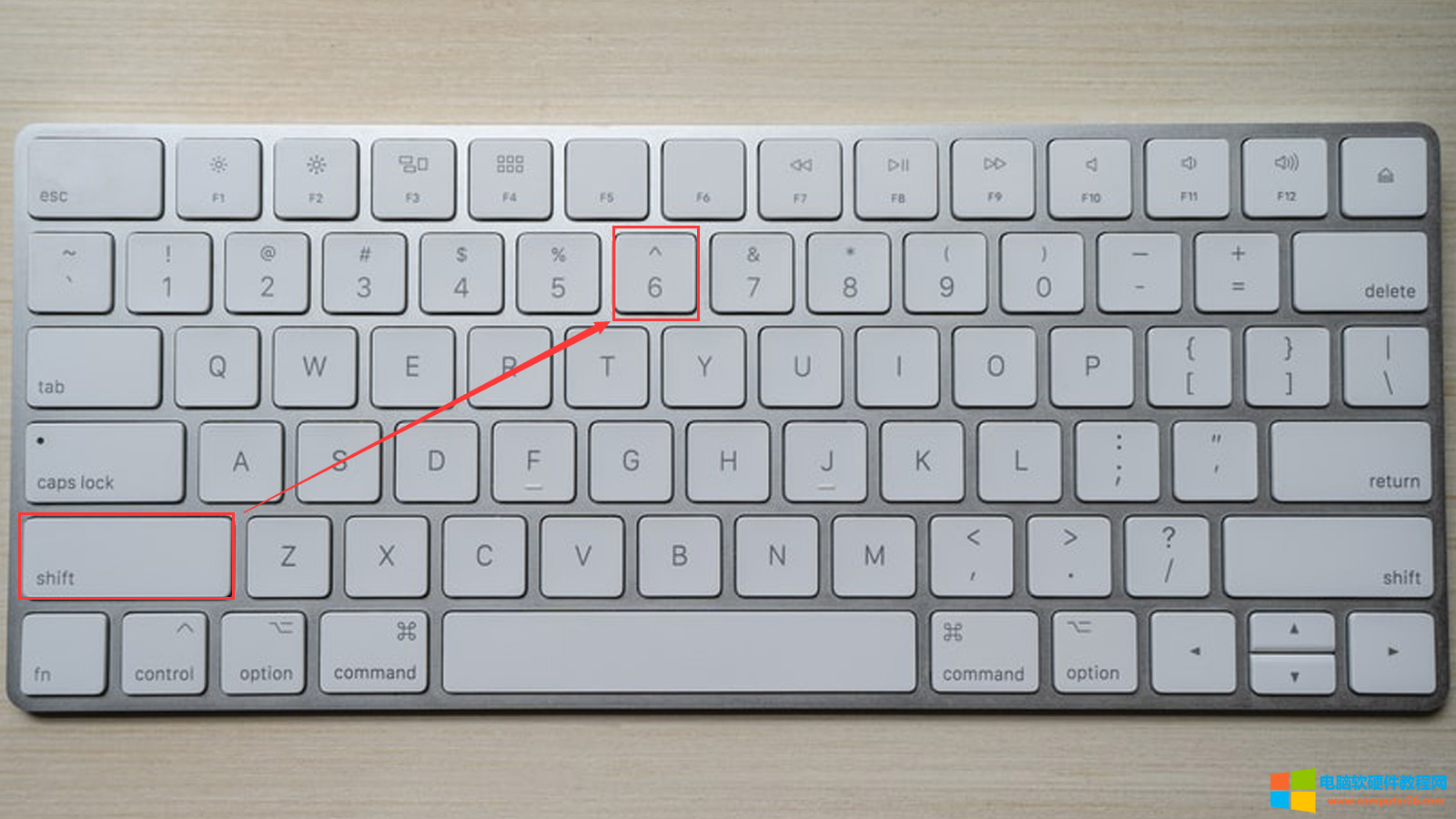 图1:键盘界面
图1:键盘界面
使用word编辑文档时,较为便捷的输入省略号的方式是快捷键:Shift+6,此处应注意非小键盘上的“6”。
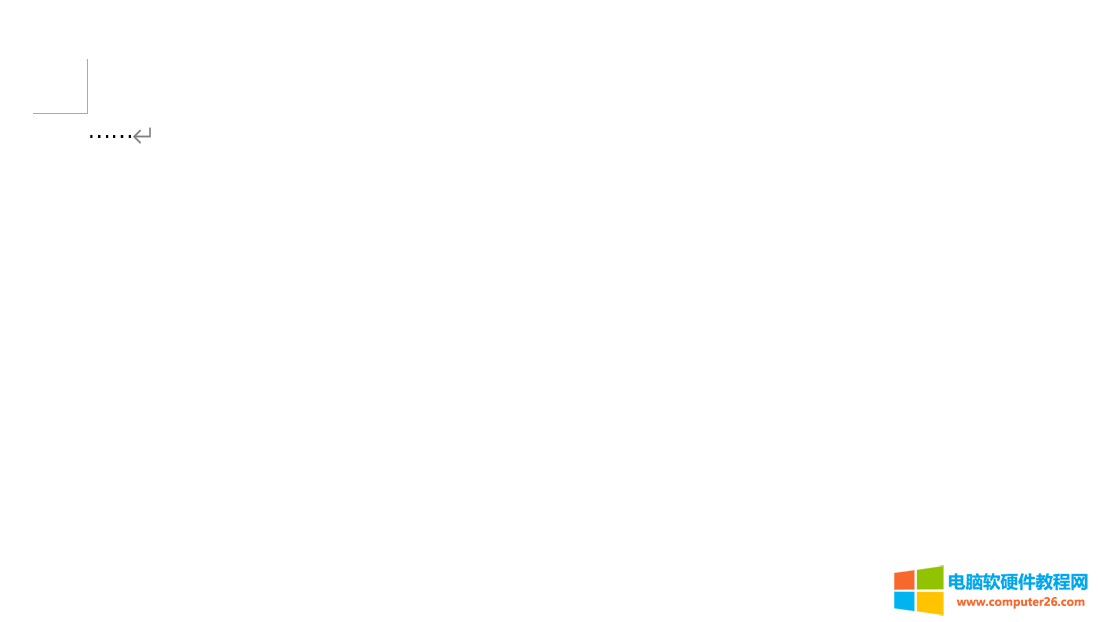 图2:效果展示界面
图2:效果展示界面
2.插入特殊字符
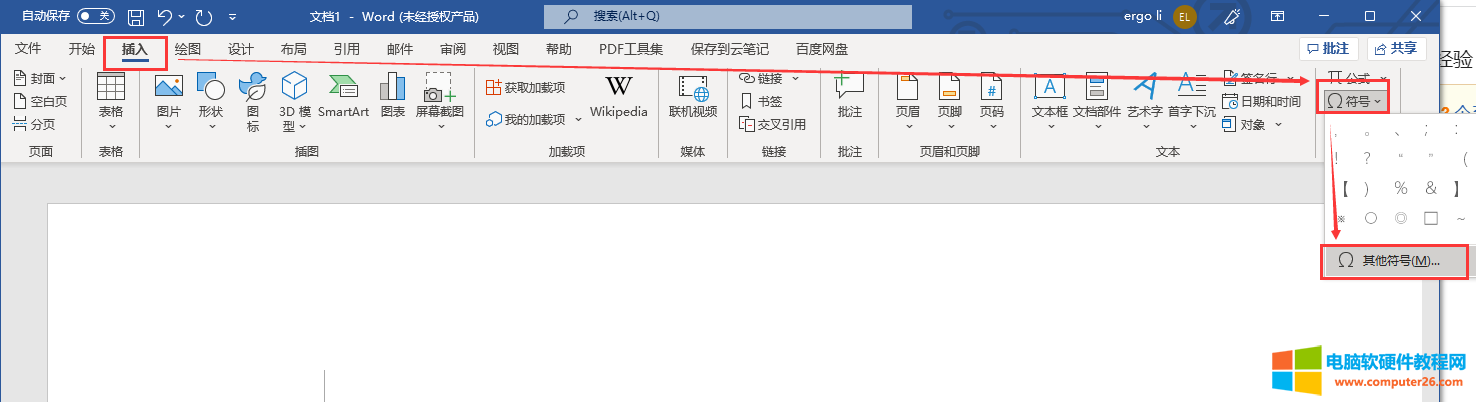 图3:插入特殊符号路径
图3:插入特殊符号路径
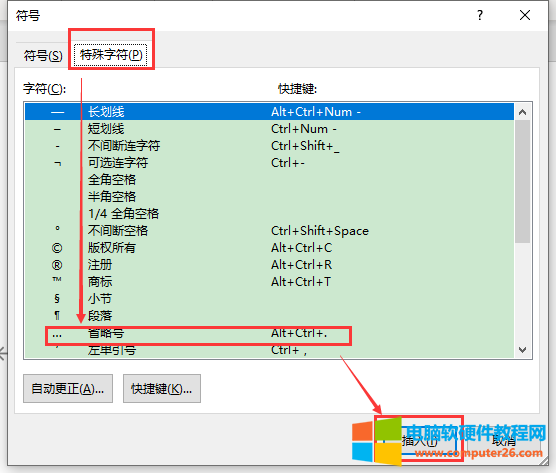
图4:插入符号界面
根据图3、图4步骤,先通过“插入——符号——其他符号”路径打开符号弹窗,在特殊字符界面找到“省略号”,选中后单击“插入”,因此处省略号仅有三个点,所以需要插入两次。
3.输入法工具
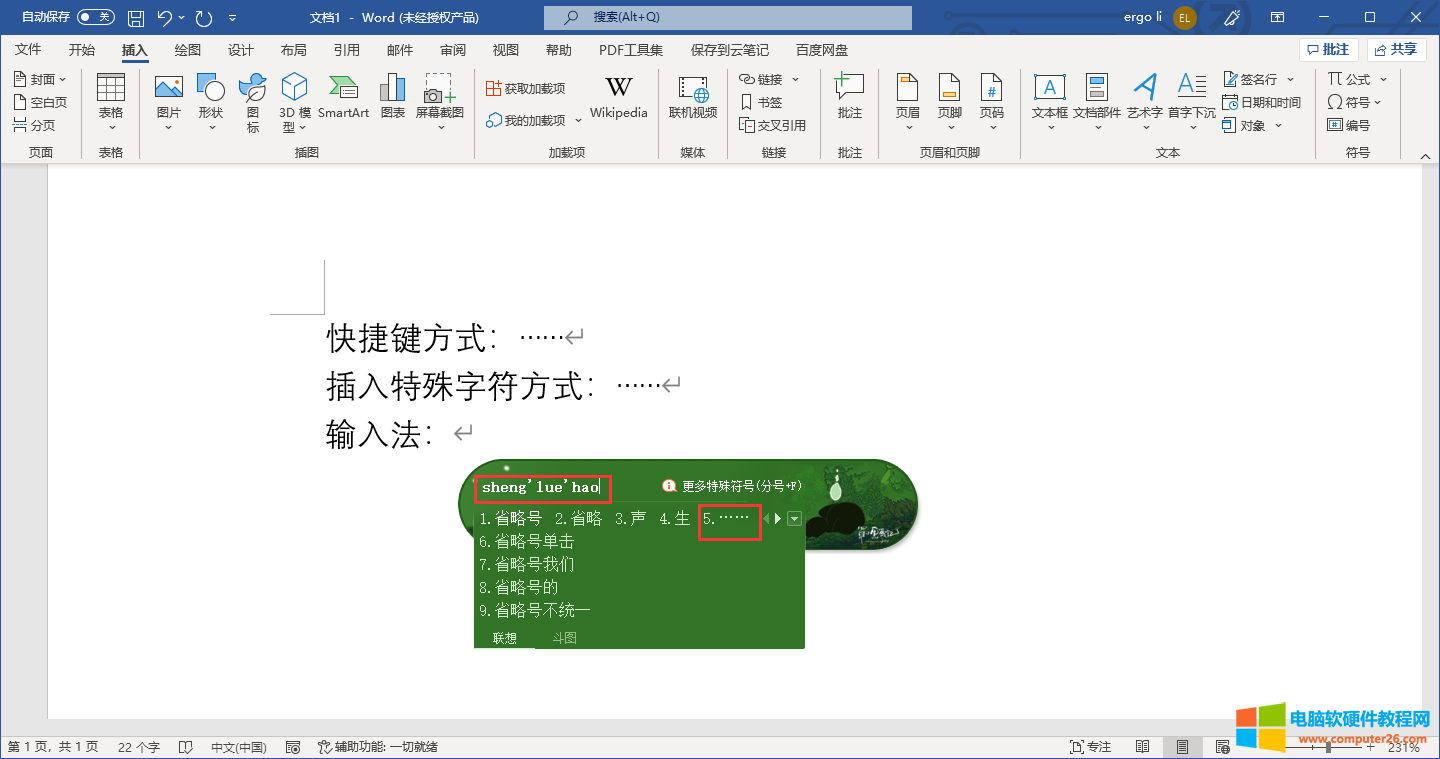 图5:输入法界面
图5:输入法界面
首先,将输入法调整为中文,然后直接输入汉语拼音“shengluehao”,便可出现符号,输入即可。
二、word省略号怎么在中间位置
有时文章结尾处会使用省略号代替,可以增加悬念。选中省略号,让其居中便可以了。
图6:居中省略号界面
使用以上三种方式任意一种在文档内插入省略号,选中省略号,单击“开始”位置的居中对齐,便可使省略号处于中间位置。
三、Word省略号如何改变颜色
省略号可以跟随文本字体颜色而改变颜色,也可以做单独处理。
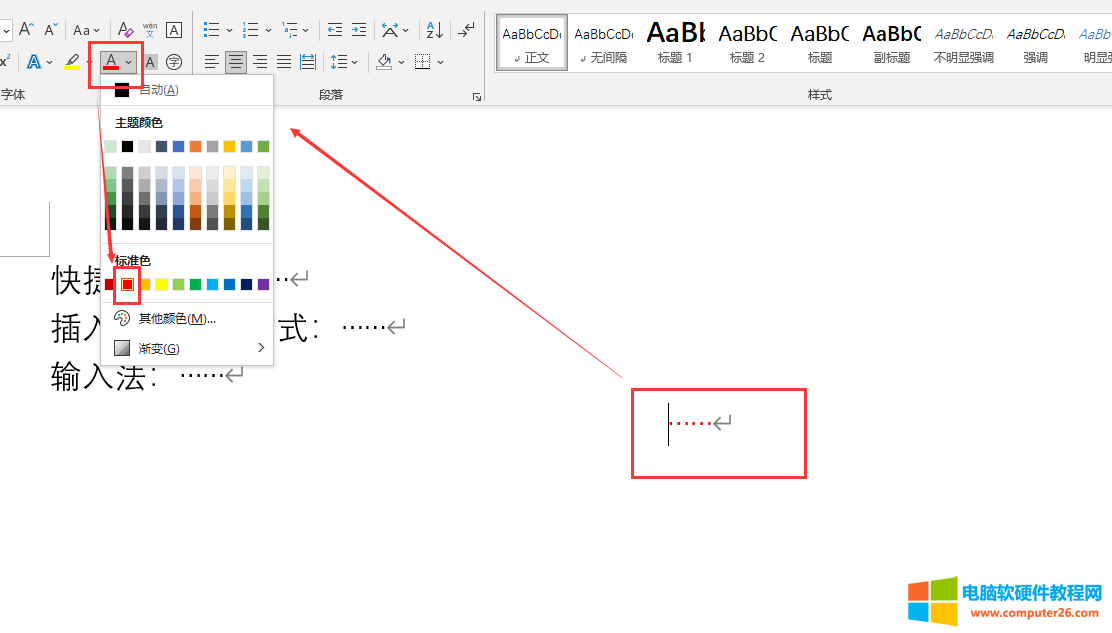 图7:修改颜色界面
图7:修改颜色界面
选中省略号,展开字体颜色设置,选择颜色,省略号便会调整颜色。
四、总结
word如何打出省略号?省略号的输入方法有很多,这里介绍了三种常见方法,一是使用快捷方式“Shift+6”;二是使用插入特殊字符的方式输入;三是用输入法打出省略号的拼音,也能输入。word省略号怎么在中间位置?首先,选中已插入的省略号,再单击“开始”位置的居中对齐即可。
标签: word打出省略号
相关文章

Word作为日常工作中使用频率最大的几个软件之一,熟练掌握快捷键的用法对工作效率的提升有着非常重要的意义,小编经过整理和编辑,将word快捷键用法编制成表格,并制作成PDF文本......
2022-08-14 200 Word快捷键

很多网友在寻找可以合并PDF文件的工具软件,殊不知国产WPS软件就已经集成了该功能,但是很多办公族不知道wps如何合并pdf文件到一个pdf文件里面?下面小编就给大家分享wps如何合并两......
2022-09-05 204 wps合并两个pdf文档
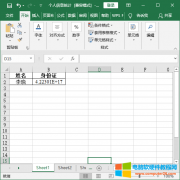
当我们录入数字字母,比如身份证时候,出现乱码怎么回事呢?原因和中文乱码一样吗?该怎么解决?相信很多用户遇到这样的问题,不过别着急,下面和小编一起来看看Excel表格输入身份......
2022-08-14 212 Excel身份证号码乱码恢复数字
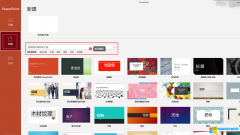
PPT是常被使用的工具之一,制作一个精美的PPT不仅要在内容上花费许多精力,在PPT美观上也需要许多心思。但我们使用Microsoft 365则无需顾虑PPT美观的问题,只要专注内容便可以了。因为......
2022-08-12 201 制作精美PPT封面
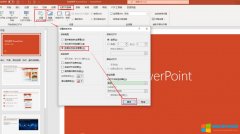
ppt自动播放怎么设置?我们可以通过设置ppt自动播放来制作一些简单的视频内容,我们想要设置ppt自动播放每页的停留时间,需要在幻灯片放映工具栏使用排练计时制作合适的ppt停留时......
2022-09-06 219 ppt自动播放 ppt自动播放设置 ppt自动播放每页停留时间